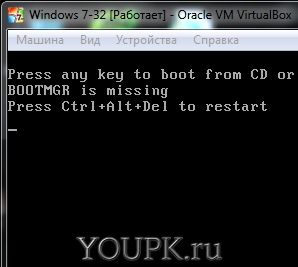
Прохання. Прочитайте будь ласка всю статтю, особливо висновок. Там є нюанс з файлом AutoUnattend.xml в образі через якого може не вийти зайти в середу відновлення і відповідно - відновити завантаження Windows 7.
Перш ніж лізти в нетрі потрібно спробувати викликати Додаткові варіанти завантаження натиснувши F8 кілька разів при включенні комп'ютера (як при вході в безпечний режим). Якщо у вас є пункт «Пошук та усунення несправностей комп'ютера», то за допомогою нього відразу заходимо в середу відновлення і переходимо до пункту 1 цієї статті

Якщо немає - Новомосковськ далі.
- Викачуємо образ Windows 7. Найпростіше його завантажити через торрент. Знайти потрібний торрент-трекер з образами Windows 7 можна за допомогою пошуку в Google або Яндекс по фразі «Windows 7 завантажити». Як і де скачати оригінальний образ Windows 7 можна прочитати і подивитися тут.
- Записуємо на флешку або диск скачаний образ і тим самим перетворюючи цей носій в завантажувальний. Як зробити завантажувальний диск - тут. Як зробити завантажувальну флешку - тут. Так само можна використовувати статтю про запис образу на диск за допомогою Ashampoo або засобами Windows 7.
- Завантажуємося з флешки або диска. Як завантажитися з флешки - тут. Як завантажитися з диска - точно так само як і з флешки, тільки замість флешки в BIOS (на вкладці BOOT) необхідно поставити привід для читання оптичних дисків на перше місце.
Підготовчий етап закінчено.
З приводу скріншотів. Я буду все показувати на віртуальній машині Oracle VM VirtualBox для досягнення прийнятної якості самих скріншотів. Поїхали.
Відновлення запуску Windows 7
Завантажуємося з завантажувального або настановної флешки або диска. У вас з'явиться напис як на малюнку нижче. Тиснемо будь-яку клавішу
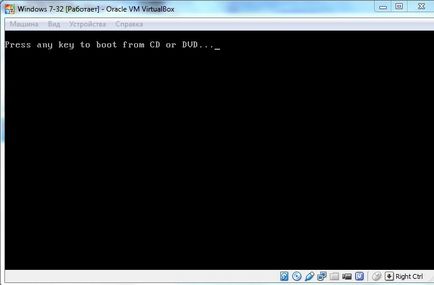
Чекаємо поки Windows довантажити файли
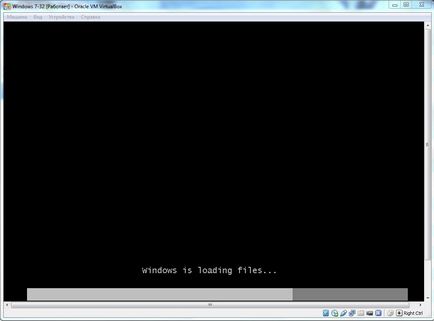
Коли вийде віконце з вибором мови, формату часу і розкладки клавіатури - тиснемо Далі
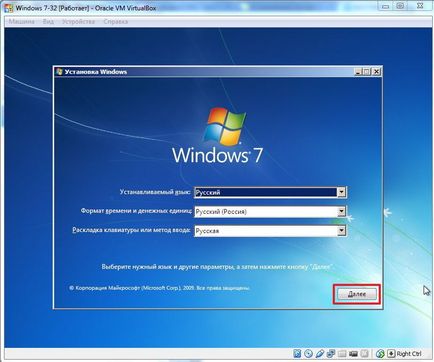
У наступному віконці вибираємо Відновлення системи

Необхідно вибрати мову на якому у вас встановлено пароль адміністратора

Потім необхідно ввести пароль адміністратора якщо він є
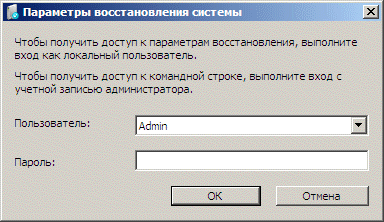
Відбудеться пошук встановлених систем Windows
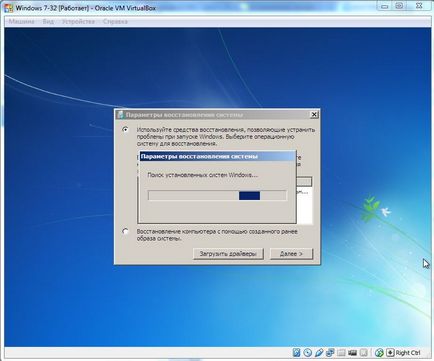
Система може сама виявити неполадки в параметрах завантаження комп'ютера і запропонувати вам виправити їх автоматично натиснувши Виправити і перезапустити

Необхідно трохи почекати і якщо система зможе все виправити ви завантажитеся успішно. Якщо немає, то вам запропонують вибрати систему для відновлення. Вибираємо потрібну і тиснемо Далі>
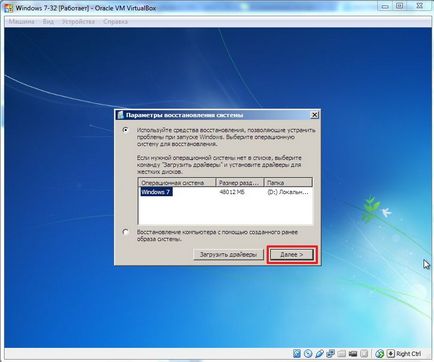
У віконці Параметри відновлення системи вибираємо Відновлення запуску
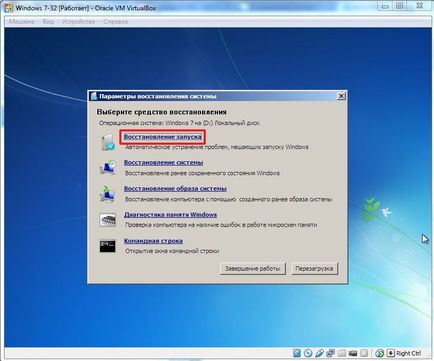
Для виправлення помилки BOOTMGR is missing тиснемо Готово і чекаємо завершення перезавантаження комп'ютера
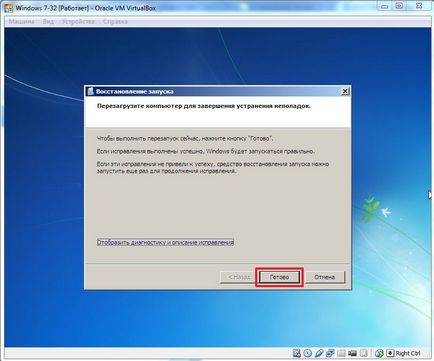
Зазвичай системі вдається поправити завантаження і Windows 7 вантажиться без проблем.
Виправлення BOOTMGR is missing за допомогою командного рядка
Завантажуємося з диска або флешки і запускаємо відновлення системи. Вибираємо запуск Командного рядка
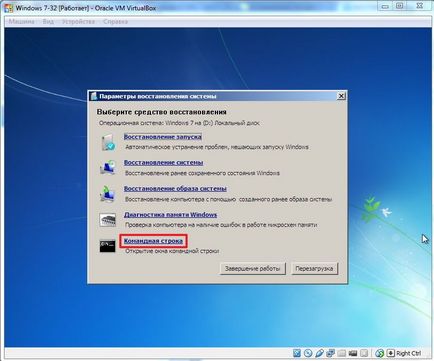
Відкривається віконце командного рядка
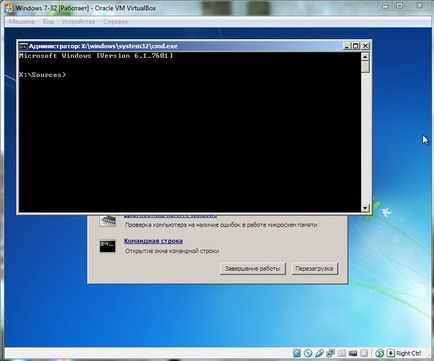
Вводимо diskpart для запуску утиліти для роботи з розділами жорсткого диска і тиснемо Enter. Вийде запрошення для введення команд в утиліті DISKPART>
- Том 0 = Е - це CD-ROM з якого ми будемо переписувати файл bootmgr.
- Том 1 = С - 100 Мб завантажувальний розділ на який ми повинні скопіювати справний файл bootmgr
Якщо у вас немає 100 Мб-го розділу, то потрібно скопіювати файл bootmgr на диск С. Останній можна визначити по ємності. Сподіваюся ви пам'ятаєте скільки виділили місця на системний диск.
Вводимо exit і виходимо з утиліти DISKPART
Вводимо E: і переходимо на наш CD-ROM
Якщо буде опору з питаннями Замінити C: \ bootmgr вводимо Yes.
Потім можна закривати віконце командного рядка за допомогою команди exit
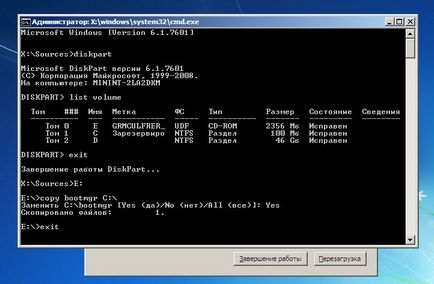
Перезавантажуємо комп'ютер. Якщо при завантаженні Windows 7 знову виходить помилка BOOTMGR is missing - пробуємо третій варіант.
Робимо завантажувальний розділ активним
Робити активним завантажувальний розділ будемо з командного рядка запущеної в середовищі відновлення.
Командою diskpart запускаємо утиліту DISKPART
Командою list disk переглядаємо підключення до комп'ютера диски. У мене один жорсткий диск - Диск 0
Командою select isk 0 - вибираємо потрібний жорсткий диск. (Підставляєте свою цифру якщо у вас їх декілька)
Командою list partition - переглядаємо кількість розділів на обраному диску
Командою select partition 1 - вибираємо розділ який потрібно зробити активним. Зазвичай це розділ з розміром 100 Мб. Якщо у вас немає 100 Мб-го розділу вибирайте свій диск С виходячи з розміру.
Командою active - робимо вибраний розділ активним
Командою exit - виходимо з утиліти DISKPART
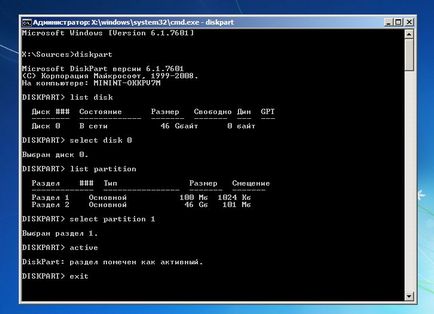
Закриваємо віконце командного рядка і перезавантажуємо комп'ютер.
висновок
Раніше при вигляді помилки BOOTMGR is missing мені було легше перевстановити операційну систему. Всі дані у мене зазвичай не на системному диску і в хмарах (Dropbox, Диск Google і Яндекс.Діск). Так що з перевстановлення проблем немає. Шкода лише 2 години часу. Так само завантажившись з інсталяційного диска можна відновити комп'ютер використовуючи точки відновлення або відновити повністю образ системи (якщо звичайно ви його попередньо створили) вибравши відповідні пункти в віконці Параметри відновлення системи. Загалом середовище відновлення це сила якої потрібно користуватися.
Є ще один нюанс, не повідомляючи про який ви, можливо, будете мене згадувати «незлим, тихим словом». Якщо ви, так само як і я, користуєтеся збірками від Idimm, то у вас не вийде зайти в середу відновлення. Причина цього - файл AutoUnattend.xml. Це файл відповідей для більш спрощеною установки Windows. В даному випадку це тільки заважає. Рішення - видалити цей файл з образу і зберегти образ заново. Проблема в тому, що для редагування ISO-образів необхідно платне ПО яке не у всіх є. У мене так само немає цього платного ПО тому довелося завантажити інший образ Windows 7 і записати на флешку.
І останній нюанс. У мене 32-розрядний. На віртуальній машині так само встановлена 32-розрядна система. І, у мене не вийшло використовувати образ Windows 7 64-розряду для відновлення Windows 7 32-біта. вийшло таке
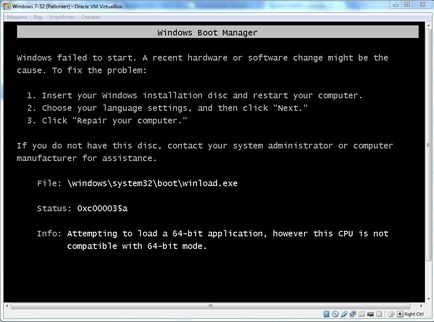
По ходу потрібно, щоб була встановлена 64-розрядна система на реальне залізо. Загалом пробуйте відновити Windows 7 32-біта диском Windows 7 64-біта. Сподіваюся вийти. Якщо розрядності будуть однакові вийде.